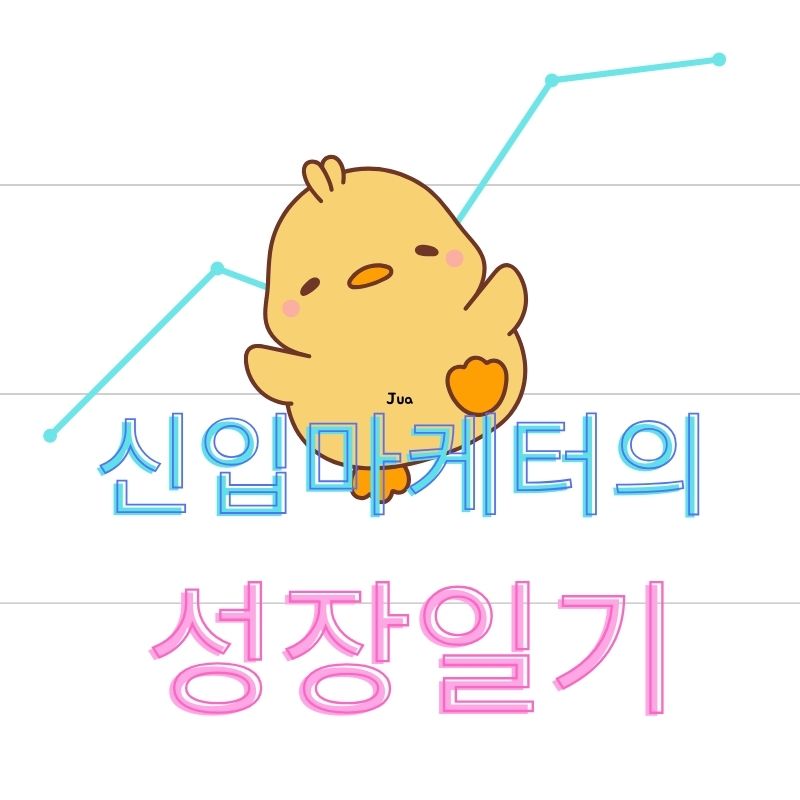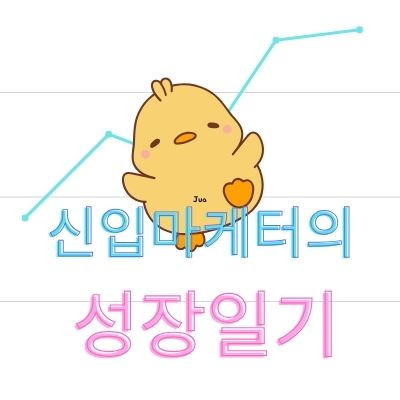1. 그림판, 지금 써볼 만한 이유
디자인 요청은 느리고, 포토샵은 무거워요.
간단한 이미지는 그림판 하나로 충분해요.
Windows 11 그림판은 실무에 필요한 기능이 많이 추가됐어요.
2. 실무에 유용한 새 기능
투명 배경 PNG 저장
투명 배경 PNG는 AI 이미지나 영상 제작 시
왜곡이 적어 실무에 유용해요.
- 경로: 파일 > 다른 이름으로 저장 > PNG 선택
픽셀 단위 사이즈 조절
정확한 이미지 크기 설정 가능해요.
SNS, 블로그, 스토어용 이미지 작업에 적합해요.
- 단축키: Ctrl + E
- 경로: 홈 > 크기 조정
배경 제거
배경 제거 기능이 생겼어요.
버튼 한 번으로 인물 컷이나 제품 사진에서 배경을 깔끔하게 지울 수 있어요.
예전엔 유료 앱까지 썼던 기능이, 이제는 그림판에도 있어요.
- 경로: 홈 > 배경 제거
레이어 기능
이제 그림판에서도 ‘따로따로’ 편집이 돼요.
텍스트, 도형, 이미지—건드릴 때마다 전부 따로 움직여요.
슬라이드처럼 정리하고 수정하는 작업이 훨씬 쉬워졌어요.
- 경로: 상단 > 레이어 아이콘
- (업데이트된 그림판에서만 사용 가능)
3. 단축키 정리
기능 단축키
------------------------------
이미지 크기 조절 Ctrl + E
전체 선택 Ctrl + A
복사 Ctrl + C
붙여넣기 Ctrl + V
잘라내기 Ctrl + X
실행 취소 Ctrl + Z
다시 실행 Ctrl + Y
다른 이름으로 저장 Ctrl + Shift + S
마무리
간단한 콘텐츠 편집은 그림판으로 작업하세요.
속도 빠르고, 기능은 직관적이고, 결과물은 실용적이에요.
디자인 없이도, 바로 써먹을 수 있는 이미지가 필요할 때
Windows 11 그림판을 꼭 활용해보세요.
'무료 툴 알아보기' 카테고리의 다른 글
| 상세페이지 만들기, AI로 끝!|제디터(geditor) 사용 후기와 추천 이유 (1) | 2025.05.16 |
|---|---|
| Win 11 Clipchamp, 당신의 컴퓨터에도 있어요 (3) | 2025.05.14 |
| Copilot, 저는 이미지 프롬프트로 써요 (1) | 2025.05.13 |
| 이미지 무료로 업로드하고 이미지 주소 얻을 수 있는 곳 (0) | 2025.05.05 |
| 고객 페르소나 작성 도구 (0) | 2025.04.29 |